Sådan ændres dit standard Android-tastatur
Selvom aktien Android-tastaturet er gåetgennem et par mindre forbedringer er det ingen hemmelighed, at der er bedre og mere avancerede tastatur-apps derude. SwiftKey X, Swype, SlideIT og Go Keyboard har alle ekstra funktioner til at skrive hurtigere og lettere. Det er sjovt at eksperimentere med flere tastaturer for at vide, hvilken der passer bedst til dine indtastningsbehov. Hvis du skifter mellem forskellige tastaturer i Android 4.0, er en grundlæggende funktion, du skal lære, at ændre standardtastaturet til din enhed. Sådan gør du i Android 4.0.
Tryk på Menu-tasten, og tryk på Systemindstillinger. Hvis du ikke kan se denne indstilling, skal du kigge efter appen Indstillinger i appskuffen.
Vælg Sprog & input fra listen.

Under Tastatur- og inputmetoder skal du se enliste over installerede tastaturer på din enhed. Standard er Android-tastatur. Hvis du har andre tastaturapps installeret, vises de i bunden af listen. I dette eksempel har jeg SwiftKey 3 installeret, men det er ikke mit standardtastatur.
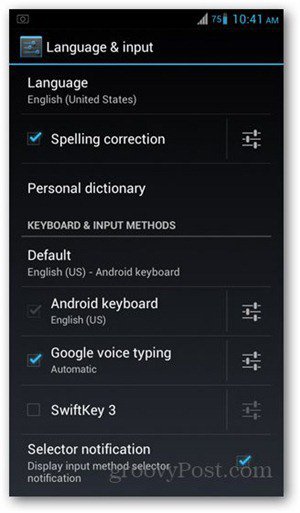
For at skifte til et andet tastatur skal du trykke på afkrydsningsfeltet til venstre. Et popup-bekræftelsesfelt vises muligvis - tryk på OK.
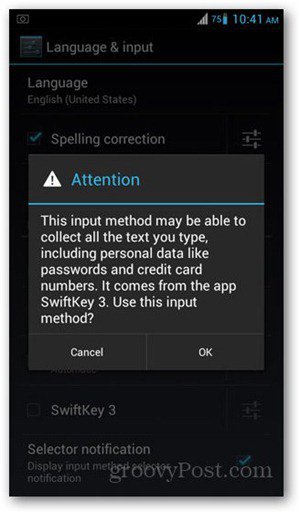
Derefter bliver du bedt om at vælge en inputmetode. Uanset hvad du vælger her bliver standardtastaturet til at skrive på tværs af alle apps.
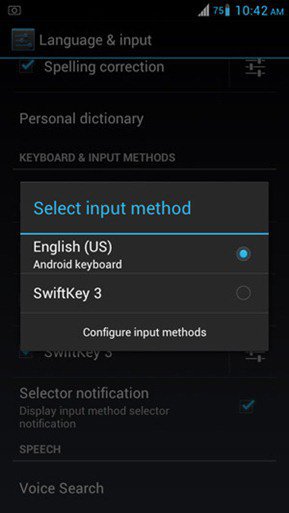
Tryk på tasten Tilbage for at vende tilbage til din startskærm. Du kan nu kontrollere, om indstillingerne blev ændret med succes ved at indtaste en hvilken som helst app.
Tredjeparts Android-tastaturer er temmelig forskellige,og i sidste ende bliver det et spørgsmål om præference, når man vælger og holder sig til en. Hvis du er en ny Android-bruger, er dette noget, du sandsynligvis vil udforske i de første uger, hvor du ejer enheden.
For nogle alternativer, tjek denne liste over fem tastaturalternativer til Android.










Efterlad en kommentar